| 5.3. Tonalità-saturazione | ||
|---|---|---|
 |
5. Strumenti di colore |  |
Lo strumento tonalità-saturazione viene usato per regolare i livelli di tonalità, saturazione e luminosità in un determinato campo per l'area selezionata o il livello attivo.
È possibile raggiungere lo strumento «Tonalità-Saturazione» in due modi:
Dal menu immagine: → → , o →
Facendo clic sull'icona corrispondente  nel pannello degli strumenti, ammesso che si sia installato gli strumenti di colore nel pannello degli strumenti. Per fare ciò, andare a vedere la sezione pannello strumenti.
nel pannello degli strumenti, ammesso che si sia installato gli strumenti di colore nel pannello degli strumenti. Per fare ciò, andare a vedere la sezione pannello strumenti.
È possibile salvare le impostazioni di colore per la propria immagine facendo clic sul pulsante 
Il pulsante ![]() apre un menu:
apre un menu:
che permette di Importare le impostazioni da file o Esportare le impostazioni su file, e dare accesso alla finestra di dialogo «gestione delle impostazioni salvate»:
Si può scegliere tra sei colori da modificare. Sono disposti secondo la ruota dei colori. Se si fa clic sul tasto Principale tutti i colori verranno affetti dalle modifiche.
I cambiamenti di tonalià vengono mostrati in colori slavati e il risultato è visibile nell'immagine, sempre che l'opzione di «anteprima» sia abilitata.
Questo cursore permette di impostare quanto campo di colore si sovrapporrà. Questo effetto è molto sottile e lavora solo su colori molto somili:
Figura 13.133. Esempio del comando «Sovrapposta»
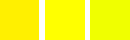
Immagine originale. Da sinistra a destra: un giallo rossiccio (255;240;0); un giallo puro (255;255;0); un gialloverde (240;255;0).
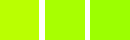
Sovrapposta = 0. Tonalità = 15. I colori diventano (186;255;1), (168;255;1), (156;255;1).
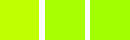
Sovrapposta = 100. Tonalità = 15. I colori diventano (192;255;1), (168;255;1), (162;255;1). A causa della sovrapposizione, il verde è meno verde e il rosso è meno rosso.
Tonalità: il cursore e la casella di immissione dati permettono di selezionare una tonalità nella ruota dei colori tra -180 e 180.
Luminosità: il cursore e la casella di immissione dati permettono di selezionare un valore per la luminosità tra -100 e 100.
![[Nota]](images/note.png)
|
Nota |
|---|---|
|
I cambiamenti di luminosità quì riguardano un campo di colore, mentre con gli strumenti Curve e Livelli riguardavano una tonalità di colore, che lavora su tutti i canali. Se si cambia la luminosità del giallo con Tonalità-Saturazione, tutti i pixel gialli verranno modificati, mentre con gli strumenti Curve o Livelli, solo quelli di luminosità scura, chiara o media verranno modificati. |
Saturazione: il cursore e la casella di immissione dati permettono di selezionare un valore di saturazione tra -100 e 100.
Il tasto Reimposta colore cancella i cambiamenti di tonalità, luminosità e saturazione del colore selezionato.
Il tasto di anteprima consente la visualizzazione dinamica dei cambiamenti in modo che il loro effetto possa essere visualizzato durante la modifica.